
Tartalomjegyzék:
- Szerző John Day [email protected].
- Public 2024-01-30 09:40.
- Utoljára módosítva 2025-01-23 14:47.
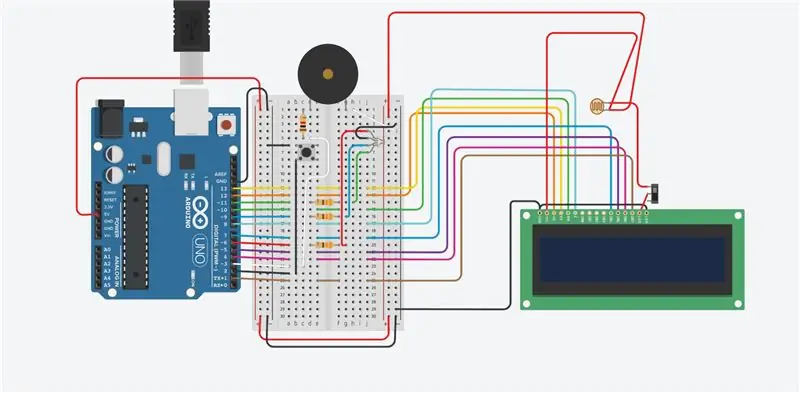
Helló, ez egy Arduino LCD labdajáték, amelyet a karantén alatt hoztam létre, van egy kis videóm a játék működéséről, és ezt a videót megtalálja a következő címen: (https://www.youtube.com/embed/ccc4AkOJKhM)
Kellékek
kellékek
- 1 Arduino UNO tábla
- Sok jumper vezeték (minden típus)
- LCD képernyő
- Berregő
- 1 RGB LED
- 1 1 k ohmos ellenállás
- 3 330 Ohm ellenállás
- 1 Nyomógomb
- Fényellenállás
- SlideSwitch
1. lépés: Hardware (az áramkör bekötése)
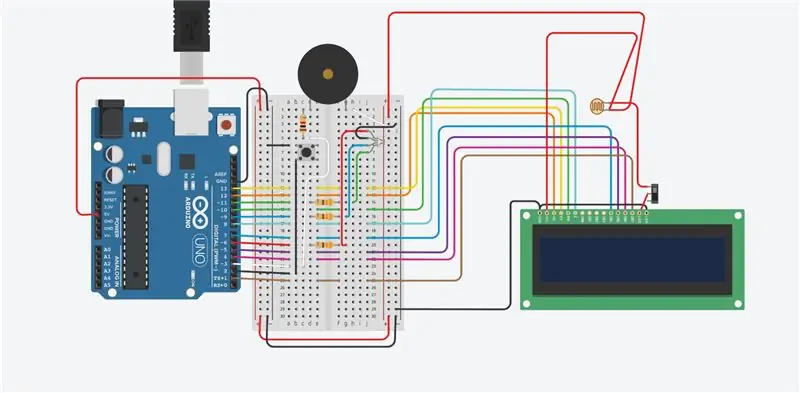
Bár az áramkör bekötése nehéznek tűnhet, kövesse a fenti fotót, hogy segítsen az áramkör bekötésében.
Itt található az áramkör bekötésének leírása.
- Először csatlakoztassa az elektromos és földi síneket a kenyértáblához
- Csatlakoztassa az 1. tűt a DB7 -hez az LCD -n
- Csatlakoztassa a 4. tűt a DB6 -hoz az LCD -n
- Csatlakoztassa az 5. tűt a DB5 -hez az LCD -hez
- Csatlakoztassa a 7. tűt az LCD -n lévő DB4 -hez
- Csatlakoztassa a 8 -as érintkezőt az LCD ENABLE tűjéhez
- Csatlakoztassa a 10 -es tűt az LCD olvasó/író érintkezőjéhez
- Csatlakoztassa a 12 -es csapot az LCD -n lévő CONTRAST -tűhöz
- Csatlakoztassa a 13 -as tűt az LCD -n lévő Register Connect csaphoz
- Csatlakoztassa a FÖLD és a LED katódcsapokat a földhöz
- Csatlakoztassa a POWER -t a tápkábelről a fotóellenállás 1. termináljához
- Csatlakoztassa a POWER csapot az LCD -ről a Photo ellenállás 1. csatlakozójára
- Csatlakoztassa a fotóellenállás 2. kivezetését a csúszókapcsoló 1. kivezetéséhez
- Csatlakoztassa a Common kapcsolót a LED -es anódhoz az LCD -n
- Csatlakoztassa a gomb egyik végét a 2 -es tűhöz, a másik végét pedig a földeléshez
- Csatlakoztassa a zümmögő pozitív végét a 2 -es tűhöz, 1k ohmos ellenállással a közepén
-
Csatlakoztassa a zümmögő negatív végét a földi sínhez
- Csatlakoztassa az RGB LED piros érintkezőjét a 6 tűhöz csatlakoztatott 330 ohmos ellenálláshoz
- Csatlakoztassa az RGB LED kék tűjét a 9 tűhöz csatlakoztatott 330 ohmos ellenálláshoz
- Csatlakoztassa az RGB LED zöld csapját az Arduino 11 -es tűjéhez csatlakoztatott 330 ohmos ellenálláshoz.
Ez elsőre érdekesnek tűnhet, de ha egyszer ráér, sokkal könnyebb lesz.
2. lépés: A KÓD

ha követte a hardver előző lépéseit és ugyanazokat a digitális PIN -számokat másolta le, akkor használhatja a mellékelt kódot, és minden rendben lesz. DE ha különböző csapokat használt, akkor lehet, hogy módosítania kell a bemeneteket és a kimeneteket.
3. lépés: VÉGREHAJTÁS
most sikeresen elkészítette ARDUINO LCD JÁTÉKÁT. Élvezd!
Ajánlott:
Bluetooth -vezérelt üzenetküldő LCD -- 16x2 LCD -- Hc05 -- Egyszerű -- Vezeték nélküli hirdetőtábla: 8 lépés

Bluetooth -vezérelt üzenetküldő LCD || 16x2 LCD || Hc05 || Egyszerű || Vezeték nélküli hirdetőtábla: …………………………. További videókért Iratkozzon fel YouTube -csatornámra …… ………………………………… A hirdetőtáblát arra használják, hogy az embereket új információkkal frissítsék vagy Ha a szobában vagy a szobában szeretne üzenetet küldeni
LCD Invaders: Space Invaders Like Game 16x2 LCD karakterkijelzőn: 7 lépés

LCD Invaders: Space Invaders Like Game 16x2 LCD karakterkijelzőn: Nincs szükség egy legendás „Space Invaders” játék bevezetésére. Ennek a projektnek a legérdekesebb tulajdonsága, hogy szöveges megjelenítést használ a grafikus kimenethez. 8 egyéni karakter megvalósításával érhető el. Letöltheti a teljes Arduino
Arduino LCD 16x2 bemutató - Interfész 1602 LCD kijelző Arduino Uno -val: 5 lépés

Arduino LCD 16x2 bemutató | 1602 LCD kijelző illesztése az Arduino Uno -val: Sziasztok Srácok, mivel sok projektnek szüksége van egy képernyőre az adatok megjelenítéséhez, legyen szó akár barkácsmérőről, vagy YouTube -feliratkozók számáról, akár számológépről, vagy billentyűzárról kijelzővel, és ha az összes ilyen típusú projekt arduino határozni fognak
I2C / IIC LCD kijelző - SPI LCD használata az I2C LCD kijelzőhöz Az SPI to IIC modul használata Arduino -val: 5 lépés

I2C / IIC LCD kijelző | Használjon SPI LCD -t az I2C LCD -kijelzőhöz Az SPI -IIC modul használata Arduino -val: Sziasztok, mivel egy normál SPI LCD 1602 -nek túl sok vezetékét kell csatlakoztatni, ezért nagyon nehéz összekapcsolni az arduino -val, de a piacon elérhető egy modul konvertálja az SPI kijelzőt IIC kijelzővé, így csak 4 vezetéket kell csatlakoztatnia
I2C / IIC LCD kijelző - Az SPI LCD átalakítása I2C LCD kijelzővé: 5 lépés

I2C / IIC LCD kijelző | Konvertálja az SPI LCD -t I2C LCD kijelzővé: az spi lcd kijelző használata túl sok kapcsolatot igényel, ami nagyon nehéz, ezért találtam egy modult, amely képes átalakítani az i2c LCD -t spi lcd -re, így kezdjük
